Yazar majli_pudge (Miley Warlock) bana postada yaz ([email protected]), sizin için ilginç bir teklifim var. Ve bu görevi bırak.
Makalenin içeriği:
- 1 Windows.com/stopcode nedir
- 2 Stopcode Hatasının Nedenleri
- 3 Windows.com/stopcode nasıl düzeltilir
- 4 Sonuç
Windows.com/stopcode nedir
2016 ilkbaharında Microsoft, BSoD mekanizmasında bazı değişiklikler (mavi ekran ölüm). Şimdi, hata metninin kendisine ek olarak, Windows 10’da BSoD ayrıca bir QR kodu ve bir kaynağa bağlantı ile birlikte gelir Windows.com/stopcode.
Bir akıllı telefon kullanılarak okunan belirtilen QR kodu, geçişte daha önce belirtilen bağlantıyı açar. kullanıcı (ideal olarak) açıklayan bir sayfayı karşılamalıdır sorunun nedenleri ve bunun için etkili seçenekler çözümleri.
Windows.com/stopcode sayfasının işlevselliği artık çok çalışıyor. tamamen bu bağlantıya tıklayarak değil, kullanıcının yalnızca sorunu çözmek için birkaç temel şablon (örneğin, hepsini yükleyin İşletim sistemi güncellemeleri mevcut, son zamanlarda PC’ye bağlı olan bağlantıyı kesin cihazlar vb.).
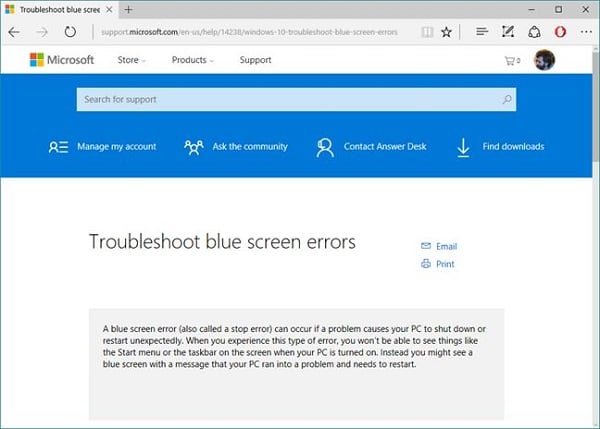
Windows.com/stopcode’a geçerken kullanıcı bunu görür ekran
Dur kodu hatalarının nedenleri
Windows.com/stopcode ile mavi ekranın görünme nedenleri değişir ve aşağıdaki gibi olabilir:
- Sürücülerle ilgili sorun (yanlış sürücü, sürücü çakışması ve diğerleri);
- Bellek çubuklarıyla ilgili sorun (kararsız çalışma, hata ve diğerleri);
- Başarısız Windows işletim sistemi güncellemesi;
- İşletim sistemi sürümünüz için gerekli tüm güncellemelerin olmaması windose;
- Viral programların malign etkisi;
- Kayıt defterinde hasar;
- Sistemin aşırı ısınması (genellikle overclock, tıkanma nedeniyle soğutma sistemleri vb.);
- Sistemin herhangi bir bileşeninin fiziksel olarak bozulması (anne kurulu, grafik kartı, vb.) vb.

Windows Hatası
Windows.com/stopcode Nasıl Onarılır
Windows 10 dur kodu sorununun çözümü, hata ayrıntılarının sıklıkla belirtildiği mavi ekran metni (örn. SYSTEM_SERVICE_EXCEPTION veya kod 80070002). Buradaki sorun, bilgisayarın sürekli olarak yeniden başlatılması olabilir. kullanıcıya tam olarak vermeyen BSoD’nin ortaya çıkışı sorunu saptar. Bu durumda, BSoD’nin ortaya çıkmasından sonra, “Duraklat” klavye düğmesine hızlıca basmanız ve dikkatli bir şekilde mavi ekranın içeriğini görüntüleyin. Eğer olacaksa BSoD’nin nedeni hakkında ayrıntılı bilgi, o zaman gereklidir kaydedin ve daha sonra özel kaynaklar.

“Duraklat” düğmesinin işlevini kullanın
Windows.com/stopcode sorununu çözmek için daha genel bir tarif aşağıdaki gibi olabilir:
- Sistem önyükleme yapmıyorsa, standart kurtarma araçlarını kullanın Windows 10’da bulunan sistemler (örneğin, Gelişmiş Seçenekler – Sorun Giderme – “Gelişmiş Seçenekler” – “Sistem Geri Yükleme”);

Sistem Geri Yüklemeyi Kullanma
- Sisteme takılı olanların doğruluğunu kontrol edin yerleşik sistemin yararlı olduğu sürücüler Sürücü Doğrulayıcı yardımcı programı.
- Onunla çalışmak için arama çubuğundaki “Başlat” düğmesini tıklayın verifier yazın ve enter tuşuna basın.
- Başladıktan sonra “Özel parametreler oluştur” u seçin, “İleri” yi tıklayın, “Kontrol Et” hariç her yeri kontrol edin DDI uygunluk kontrolü, ardından tekrar tıklayın “İleri” ye.
- “Tam listeden sürücü adlarını seç” i seçin. (Bir listeden sürücü adlarını seçin) ve tekrar “İleri” ye tıklayın.
- Sürücü listesinde, dışındaki tüm sürücüleri seçin Microsoft’u tıklayın ve “Son” u tıklayın.
- Sistem sürücüleri kontrol edecek ve muhtemelen kurtulmak için gerekli olan suçluyu bulacak, değiştirecek daha doğru bir analoga
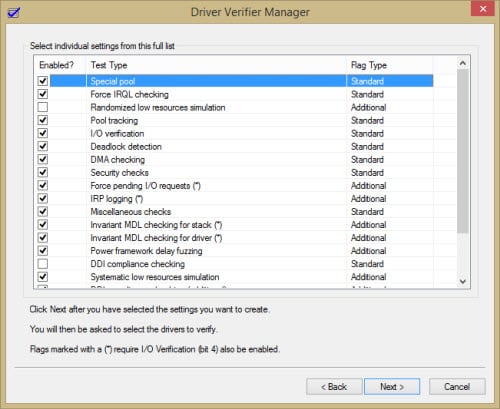
Gerekli tüm onay işaretlerini ayarlayın
Aşağıdakileri yapmak için uygun programları da kullanabilirsiniz: yüklemeye yardımcı olacak taze sürücülerin otomatik kurulumu en son sürümleri (Driverpack Solution, Driver Genius ve diğerleri).
- Kontrol etmek için “Memtest” yardımcı programının işlevini kullanın PC’nizin belleğinin sağlığı. Sorun bazılarındaysa bellek kaburgalarından değiştirilmesi gerekir;
- İşletim sistemi sürümünüz için tüm güncellemeleri yükleyin;
- Herhangi bir yükledikten sonra “mavi ekran” görünmeye başladıysa OS güncellemelerinden bu güncellemeyi bilgisayarınızdan kaldırın. bilgisayar;
- Son bağlanan PC cihazlarının bağlantısını kesin (harici veya dahili), varsa;
- Sistemi geri yükleme noktasına geri alın doğru çalıştı. Arama çubuğundaki “Başlat” ı tıklayın rstrui yazın ve enter tuşuna basın. Kararlı bir toparlanma noktası seçin ve sistemi belirtilen duruma geri döndürün.
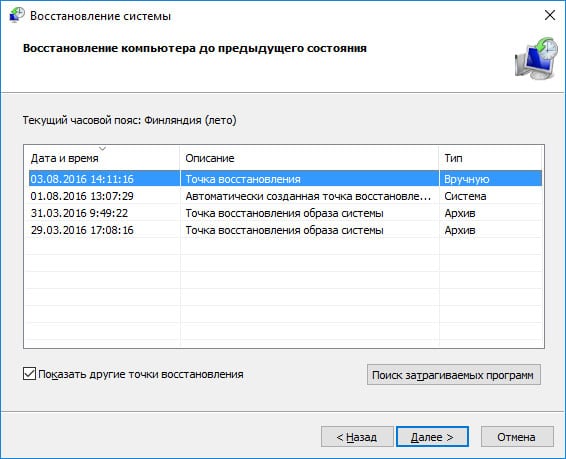
Kabul edilebilir bir kurtarma noktası seçin
Sonuç
BSoD’de http://www.windows.com/stopcode bağlantısının görünümü Microsoft’un çözme arzusu tarafından belirlendi Ölüm mavi ekran neden Windows işletim sistemi sorunları. Bu bağlantıyı tıkladığınızda kullanıcı soruna yardımcı olabilecek soruna çözümün ayrıntılı bir açıklaması düzeltme. Bu aşamada, bu bağlantıya tıklamak bilgi vermez, çünkü okuyucuya sadece birkaç tanesini hatayı düzeltmek için temel klişeler ve fiili, vermez Windows.com/stopcode çözümü ile ilgili soruya tam bir cevap. Yukarıda listelediğim ipuçlarını kullanmanızı öneririm, mavi bir ekranın ortaya çıkmasını önlemeye yardımcı olmaları mümkündür PC’nizde ölüm “.
